フローティングライセンスのマテリアライズソフトウェアのライセンスを自動有効化するには、下記の条件を満たしている必要があります。
- 有効なライセンスを持っていること
- 管理者権限を持つユーザーとしてWindowsにログインしていること
- フローティングライセンスサーバー(Floating License Server)とLicense AdministratorをインストールしたPCがインターネットに接続していること
- アンチウイルスやエンドポイントセキュリティなどのセキュリティ関連ソフトウェアを可能な限り停止すること
ご注意いただきたいこと
- フローティングライセンスの自動有効化でライセンスを有効化できる期間は、申請日から6カ月間です。6カ月よりも短期間をご希望の場合は、手動で有効化をご利用ください。
- 年間ライセンスで残り契約期間が6カ月未満の場合は、残り期間分のみのライセンスを有効化できます。契約期間を越えることはできません。
フローティングライセンス 自動有効化の手順
- フローティングライセンスサーバーをインストールしたPCでLicense Administratorを起動。
- 左のメニューから Floating Server を選択。
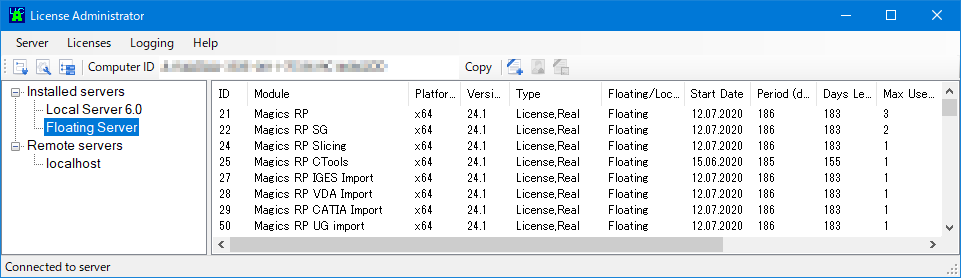
- 上のメニューから Licenses > Auto Update License を選択。
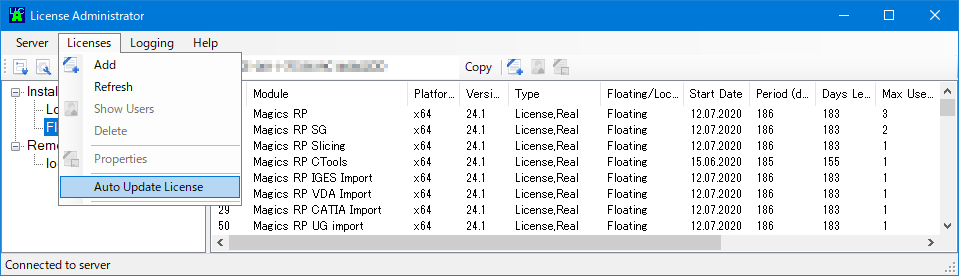
- 状況によって下記2種類のうちから選択します。
-
Auto update for the following CCK's
新規インストール後の初回登録時にはこの方法でしか自動有効化できません。
CCKを入力してStartをクリックすると、入力したCCKのライセンスの自動有効化を開始。
複数のCCKをひとつのフローティングライセンスサーバーで運用する場合は、全てのCCKで実行してください。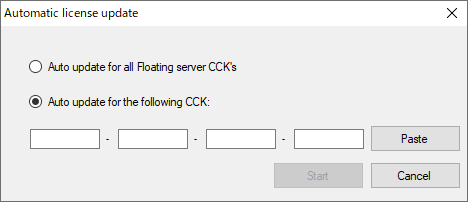
-
Auto update for all Floating server CCK's
新規インストール後の初回登録時にはご利用できません。
Startをクリックすると、既に登録されている全てのCCKのライセンスの自動再有効化を開始。
(フローティングライセンスの自動再有効化に関してはこちらもご参照ください)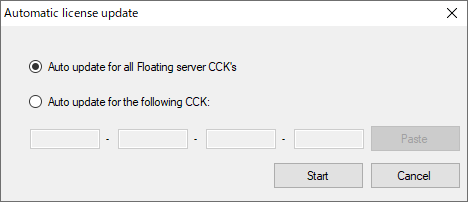
-
Auto update for the following CCK's
- ライセンスの自動有効化に成功するとSuccessと表示されます。
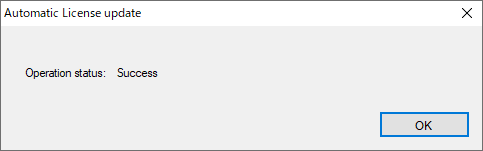
-
OKをクリックして画面を閉じる。
- License Administratorを終了。